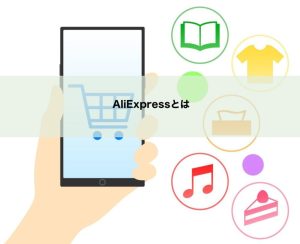eBayの話を聞いてアカウントを登録したけど、思っていたよりもシステムや言語がややこしく、そこから先に進めずに止まっていませんか?
英語やパソコンが得意でなくても、eBayでの出品はコツと流れさえ掴めば誰でもできます。
今回はeBayでの出品が誰でもできるように、わかりやすくまとめてご紹介します。
eBayで出品前にする準備と設定のやり方
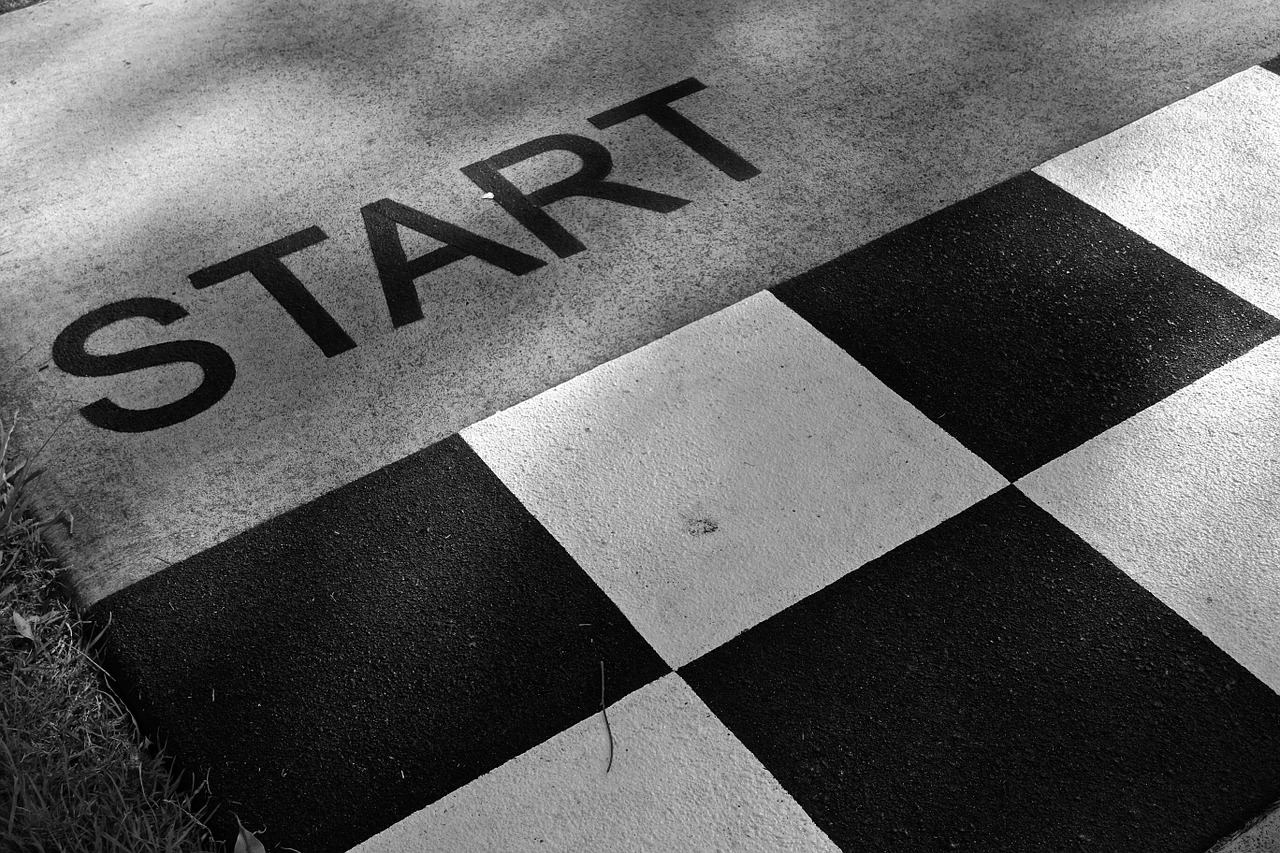
eBayで出品する前にいくつか準備しておくものや済ませておいたほうが良い設定があります。
よりスムーズな出品と取引ができるように、ぜひ参考にしてください。
この内容もeBayで儲けるために必要な準備です。
eBayで便利なビジネスポリシー設定のやり方
ビジネスポリシーという設定は支払い、発送、返品の方法を自分なりにカスタマイズして保存しておける機能です。
この機能を使用することで、毎回取引の設定をする手間を省いて時短にも繋がり、ミスを未然に防ぐことも可能です。
ビジネスプランの中でも発送については
- 送り先の住所
- 送る商品の重量
- 大きさ
などによってさまざまなので、パターンを記憶させておくのがおすすめです。
ビジネスポリシーはアカウント登録直後から設定できるので、あらかじめ設定しておくと楽です。
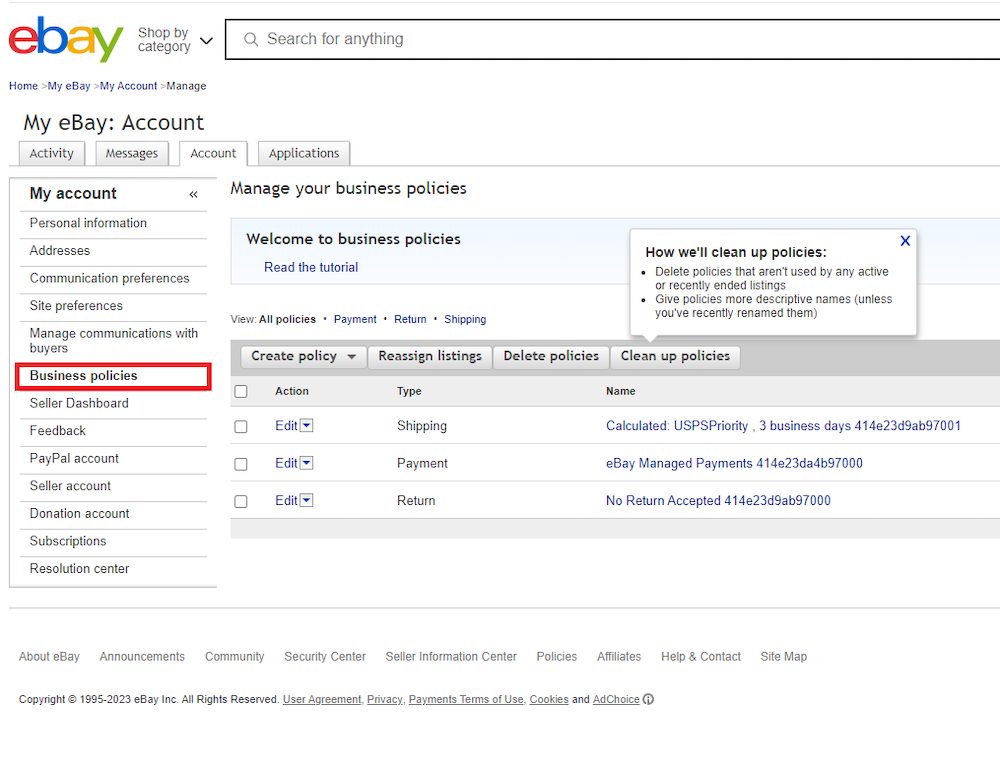
設定はこのページの「Create policy」から作ることができます。
参考:Manage your business policies
eBayで評価実績をつくる「フィードバック」のやり方
国内のネットオークションのようにeBayでも、出品者と落札者の間には「評価」というシステムがあります。
eBayではこの評価システムは「フィードバック」と呼ばれ、お互いを評価し、今後の取引での印象を決める大切な要素です。
eBayは取引による実績を重視していて、どのようなフィードバックをもらっているのかがとても重要です。
フィードバックの実績がない状態では、上限まで出品した時に制限がかかり出品停止になる可能性もあります。
あらかじめ良いフィードバックをもらう為に、安い商品をeBayで購入して実績を作っておくと、出品する際にも必要以上に厳しいチェックを受けずにすみます。
目安として10回ほどは落札して、良い評価を事前に貰っておきましょう。
eBayに出品する注意点とやり方

出品前の事前準備が済んだら、実際に商品を出品しましょう。
eBay出品の始め方1「販売する商品タイトルの入力」
通常通りログインして右上の方にある「Sell」をクリックします。
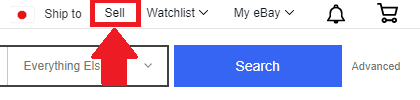
「List an item」をクリックします。
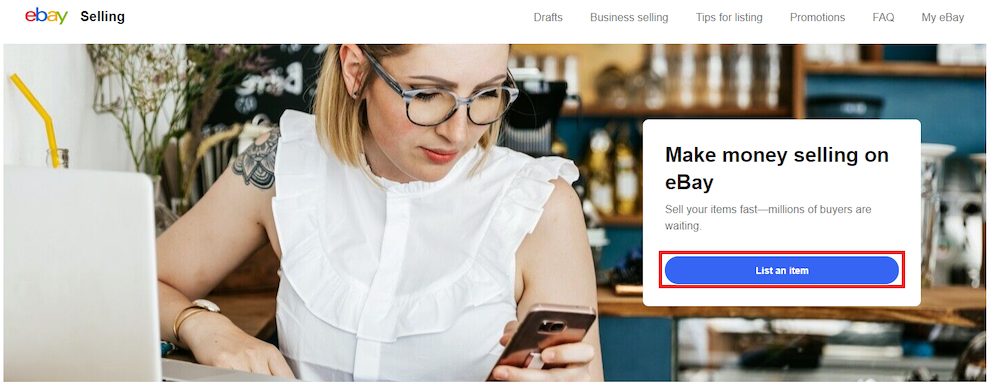
販売したい商品名を「Tell us what you’re selling」の下にある入力欄に入れます。
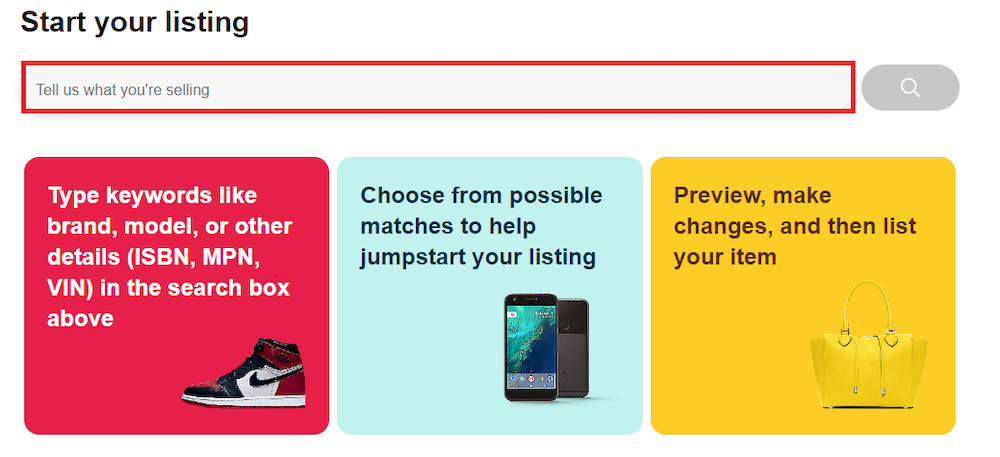
今回は「Canon デジタル一眼レフカメラ EOS Kiss X8i レンズキット」を例にします。
まず、入力フォームに出品する商品名を入力し、虫眼鏡アイコンをクリックします。
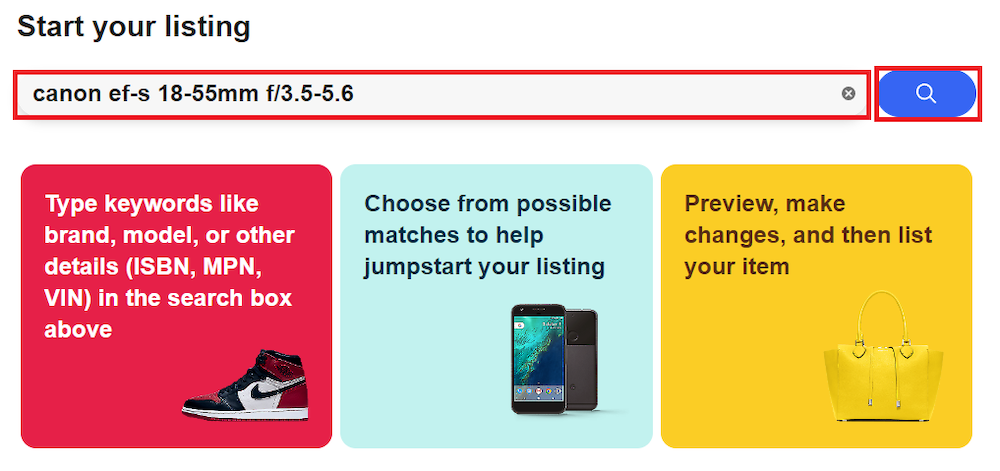
売りたい商品を選択し、商品の状態を選択して「Continue to listing」をクリックします。
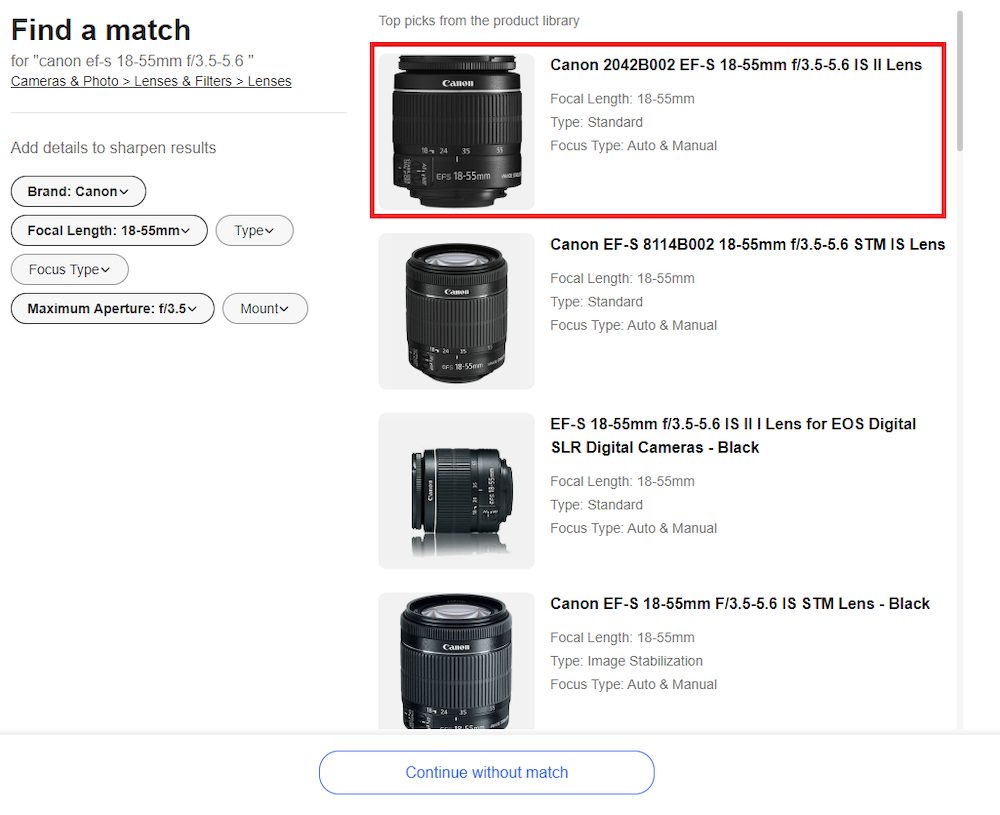
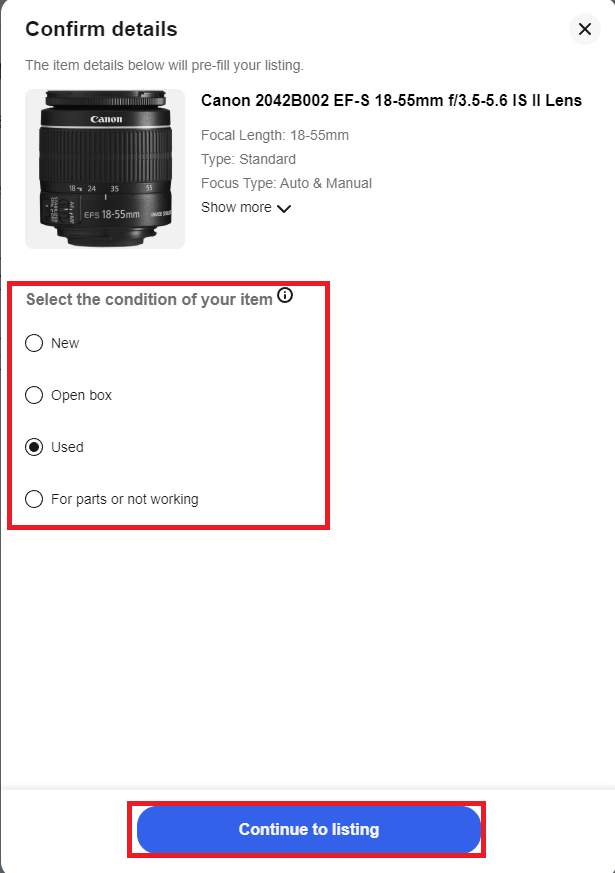
eBay出品のやり方手順1「タイトルまたはカテゴリを入力する」
上記の手順を踏むと、以下のような詳細を入力する画面になります。
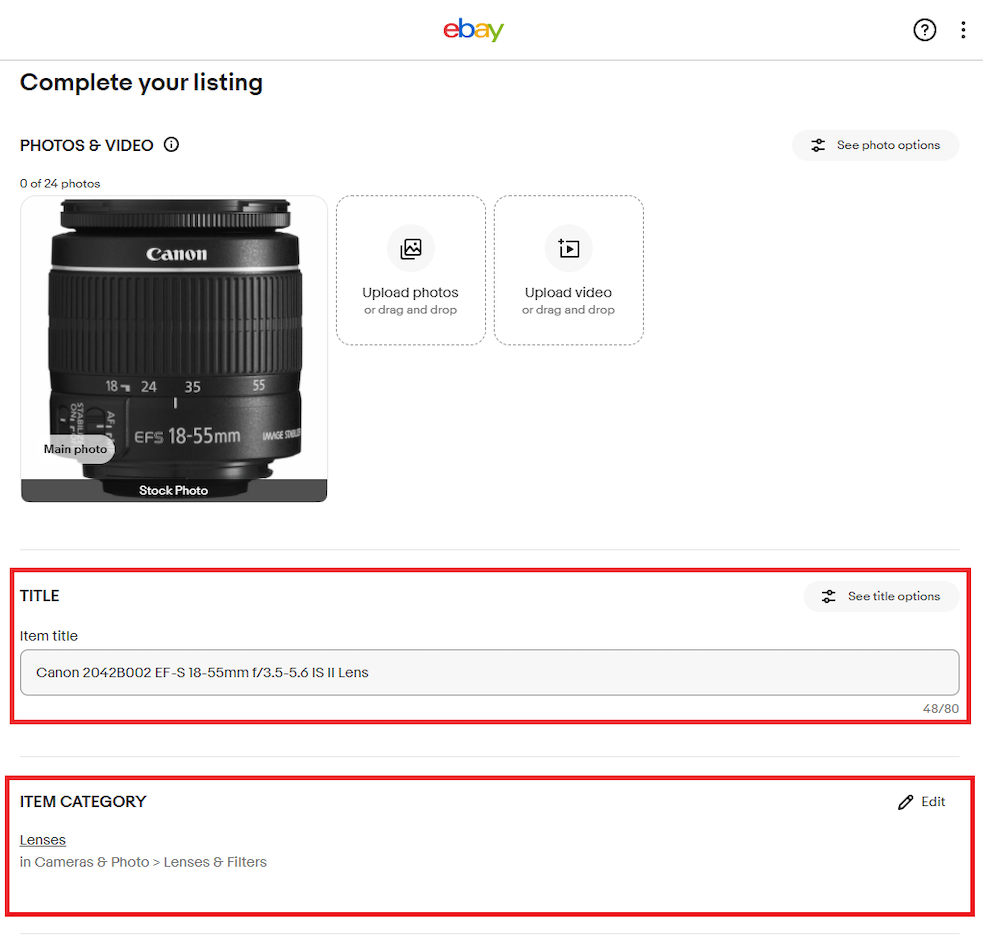
商品画像については後程説明します。こちらは最初にタイトルを入力したものです。「Title」欄には先ほど選択した商品のものが反映されていますが、80字以内であればここで編集も可能です。
「Category」の項目は、選択した商品から自動的に選択されています。もしもカテゴリが違う場合には「Edit」から自分でカテゴリを選択することができます。
eBay出品のやり方手順2「商品のUPCの入力」
UPCとは日本ではJANコードとも呼ばれていて、商品を分けるための電子コードのことを言います。
アメリカやカナダで使用されているもので、eBayで商品を出品する時もUPCがあると信頼にも繋がります。
UPCが無くても出品することは可能ですが、基本的には入力するようにしましょう。
このページで商品名を入力して検索することも可能です。
eBay出品のためのAmazonでUPCを見つけるやり方
UPCコードを検索してもなかなか見つからない時は、Amazonの「ASINコード」を利用して探すことができます。
このWebページを利用して、すぐに見つけられます。
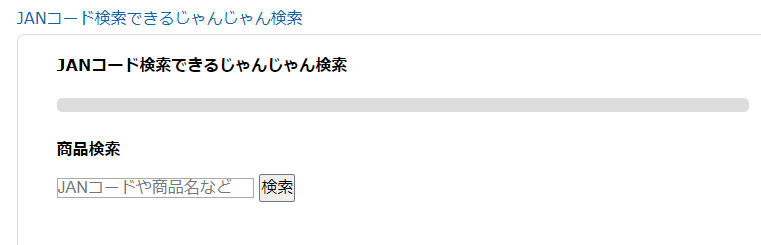
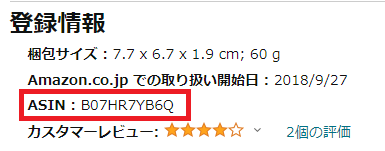
Amazonの商品ページ下段にある「登録情報」の中にASINコードは表示されていて、そのままコピーして検索窓に貼り付けるだけでJANコードを検索することができます。
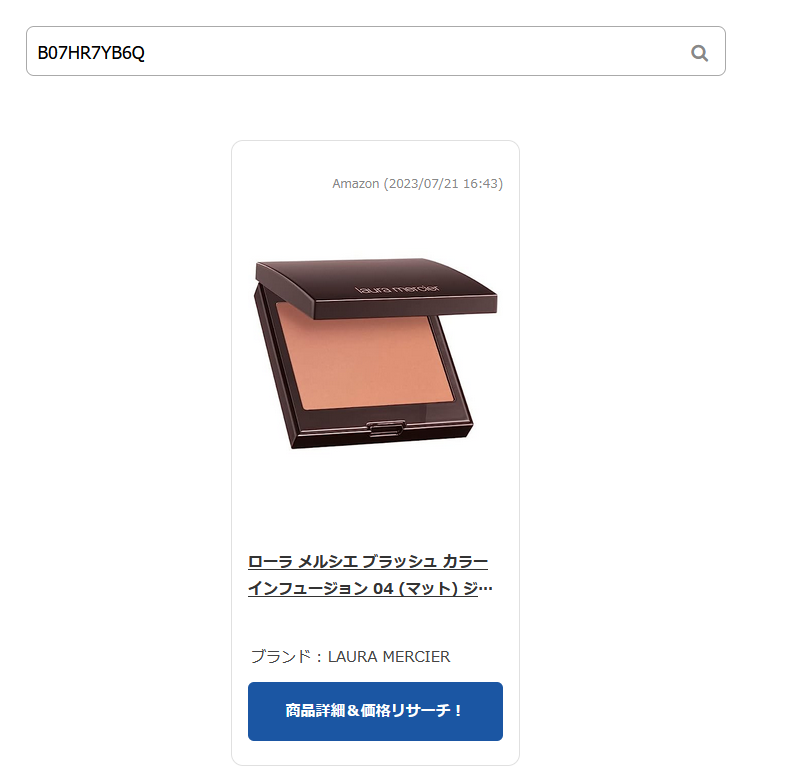
登録情報の場所がわからない場合は、アマゾンの商品ページのURLの「B」から始まる部分にも表示されています。
検索したJANコードをコピーしてeBayの商品詳細を入力する画面の「UPC」欄に入力します。
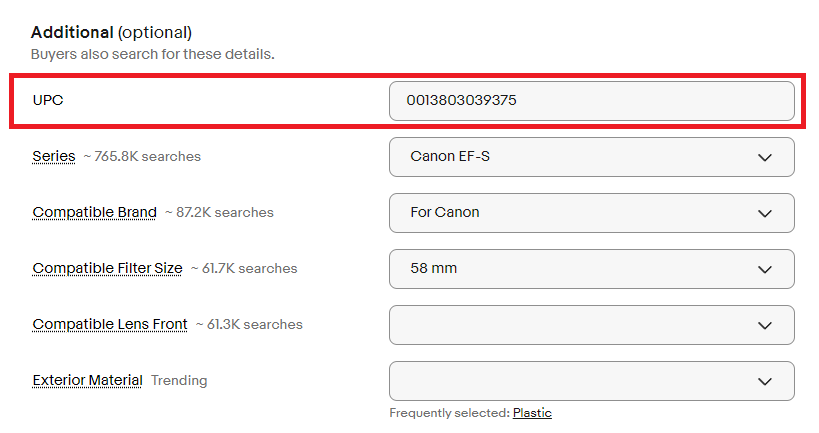
eBay出品で商品写真を掲載するやり方

ネットオークションで商品の写真は、購買意欲を大きく左右するとても大切な要素です。
同じ商品を出品していても、写真次第で落札の有無が分かれる事もあります。
次はeBayでの写真のアップロード方法をご紹介します。
eBayで商品写真をアップロードするやり方
写真のアップロードのやり方はとても簡単です。
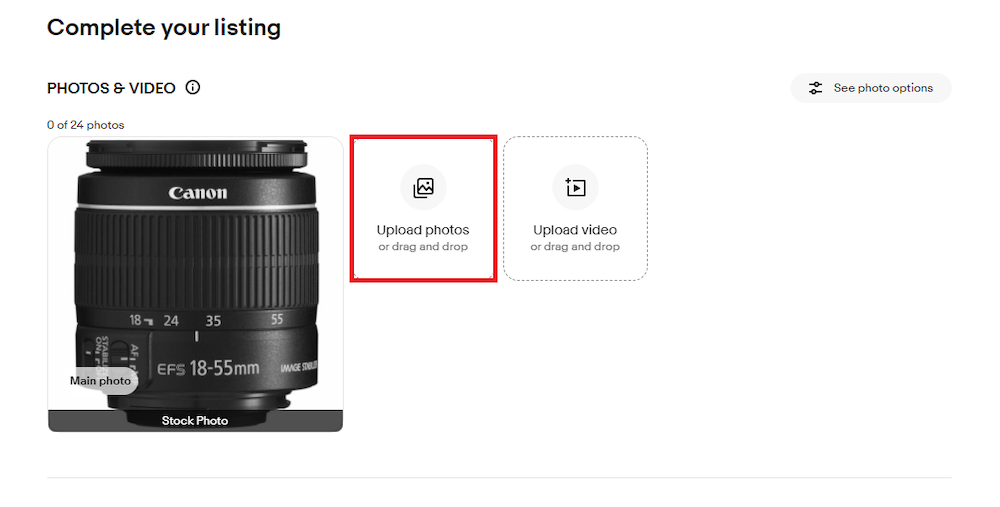
「Upload photos」をクリックをして、あらかじめ用意しておいた写真をPCから選択します。
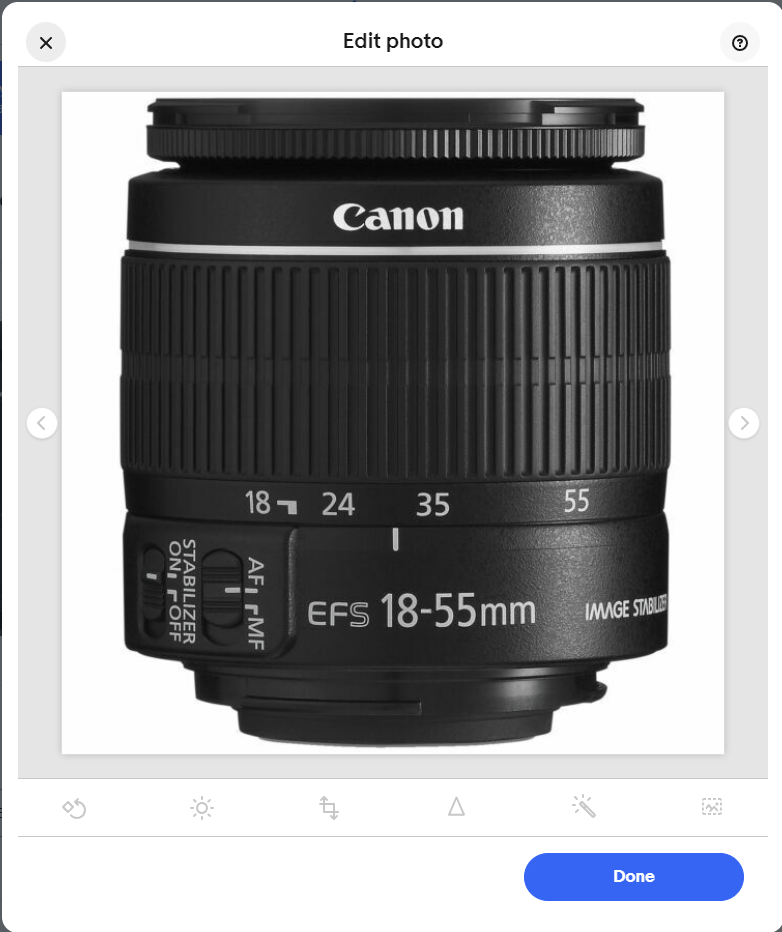
追加した写真はその場で向きをそろえたり、トリミングしたり、加工することが可能なので、写真の向きがバラバラな場合は向きをそろえるようにしましょう。
eBayで掲載する写真の注意点
写真は最大12枚まで掲載することが可能で、少なくとも2枚以上の写真を掲載するように心がけましょう。
使用する写真のサイズは500px~1600pxを使用し、スマートフォンで撮影したものであれば問題ありません。
この範囲内であれば落札者のデバイスに合わせてリサイズされる仕組みになっているので、そこまで気を付けなくても大丈夫です。
画像形式は
- JPEG
- PNG
- TIFF
- BMP
- GIF
のどれかを使用し、より多くの写真を掲載することでより多くの落札者に見てもらえるようになります。
eBayで中古品の写真掲載の注意点
中古品を販売する場合は破損箇所や、キズの付いている場所も掲載しておきましょう。
文面で表記していても、写真で見せないのはトラブルの元になるので中古品の場合は注意が必要です。
また、付属品などがある場合にも、別に写真を撮っておくと落札者は安心します。
eBayで商品の詳細情報の編集のやり方

写真を設定した後は商品の詳細情報を編集し、ユーザーにとって必要な事項を設定します。
ほとんどは何を入力するか決まっているので、今回の内容を参考にすれば問題ありません。
重要なのはユーザ−の知りたい情報をわかりやすく記入することです。
eBayで出品する商品の情報入力するやり方
初めに設定したカテゴリによってデフォルトで用意されている項目に、ブランドや細かい種類などを入力します。選択した商品の情報が入っているため、間違った情報が無いかを確認し、付け加えたい情報等があれば追加で入力しましょう。
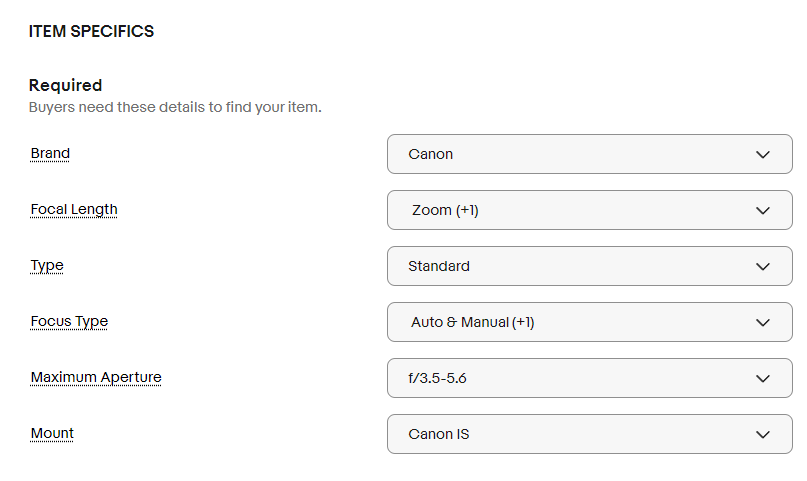
各入力項目は、プルダウンメニューから選ぶ形になっています。
入力する内容がわからない時は、出品されているものの中から、似たような商品を探して参考にしましょう。
eBayでカテゴリごとに入力する商品情報
カテゴリによって変わる詳細情報には、ブランドや製造番号、生産国、色、素材などがあらかじめ設定されています。
この内容をより丁寧に入力する事で、購買意欲を持ったユーザーの目に止まりやすくなります。
項目の1つにあるMPNと書かれている製造番号は、出品する時の必須項目にもなります。
eBayで商品の説明文を入力するやり方
「DESCRIPTION」の項目には、最初に設定されていること以外の情報を入力します。
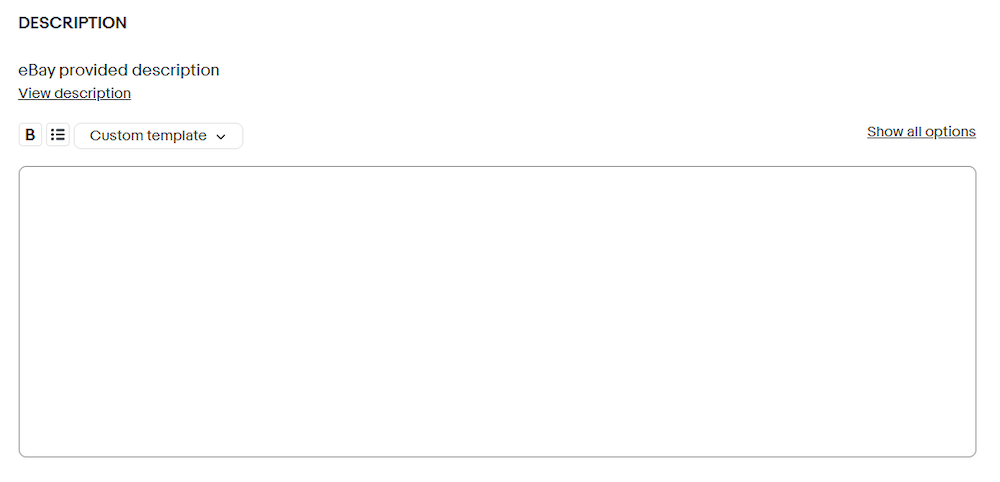
入力方法はHTMLと直接入力のどちらでも可能で、自分の好きなように入力ができます。
配送方法や送料、商品の大きさなどを記載している方が多いです。
商品情報においてオリジナリティを加えられる項目でもあるので、他の出品者よりも独自性を出したい方はここに注力するのもおすすめです。
eBayで商品の出品設定のやり方

eBayでの出品方法は
- オークション
- 固定価格
- その2つを組み合わせた方法(即決価格を設定したオークション)
の3つから選べます。
eBayでは基本的に固定価格で出品する方が多く、オークション形式の場合だとトラブルになる確率が高くなるので避けたほうが無難です。
相場を調べてリサーチする必要はありますが、自分の希望価格を設定したほうが粗利益率も計画しやすくなります。
しかし、希少価値の高いビンテージ品やプレミア品の場合は、オークション形式にした方が利益が出る場合があります。
それぞれの細かい設定もここで行えるので、1つずつご紹介します。
eBayでの販売形式の設定のやり方
固定価格で販売する場合は、PRICINGの「Format」の項目で「Buy it Now」を選択し、オークション形式にしたい時は「Auction」を選択します。
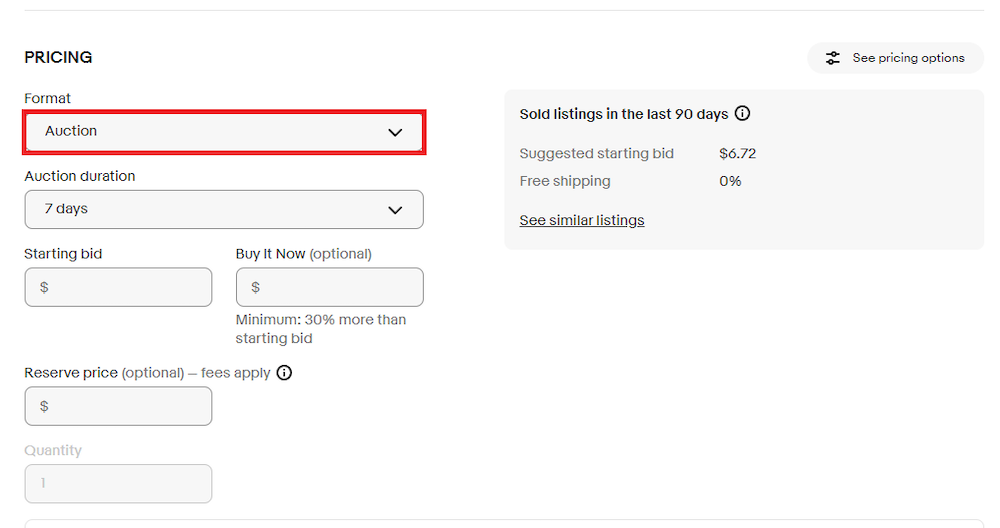
また、即決価格を設定したオークションにする場合は、「Price」の項目の真ん中にある「Buy It Now」を入力することでできます。
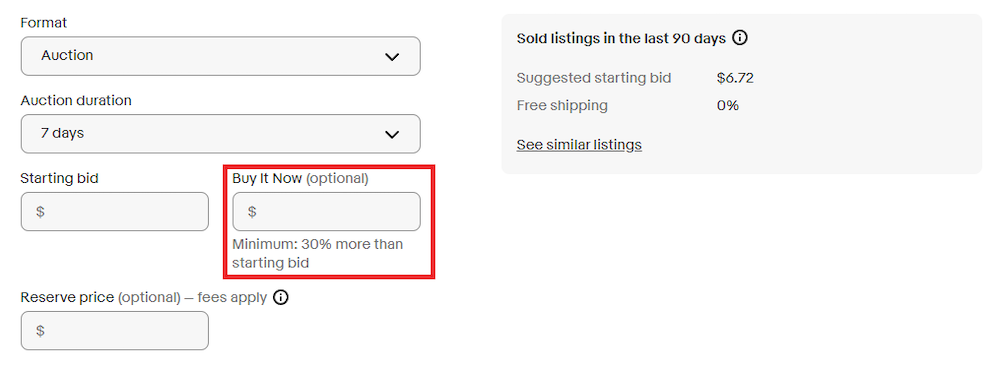
なにか特別な理由が無い限りは、固定価格の販売形式が管理が楽なのでおすすめです。
eBayで出品期間の設定のやり方
「Auction Duration」という項目で、商品の出品日数を設定します。
オークション形式の場合は3日、5日、7日、10日の中のどれかを選択できます。固定価格式の場合は制限なしが自動的に設定されます。また、どちらの形式でも販売開始時期を「リスト作成直後」もしくは「リスト作成時から3週間先までの好きな日時」に設定することができます。
だいたい10日前後で売れない場合は何か売れにくい理由があると考え、商品のリサーチや、商品説明などを見直しましょう。
eBayで販売する商品価格の設定のやり方
固定価格式の場合、Priceと書かれている空欄には、商品の価格を入力します。
オークション形式の場合は、Starting bidの欄に開始価格を入力します。
価格設定はセントまで細かく設定できるので、他の落札者との微妙な価格競争もできます。
また、ここでは値切り交渉に応じる設定の有無も「Allow Offer」のチェックボックスで設定が可能です。
値切り交渉はメリットとデメリットがあるので、応じる場合は価格設定も見直しましょう。
eBayで送料設定のやり方

商品ごとに送料を設定することや、ビジネスポリシーを利用して送料の設定を保存しておくことも可能です。
また、送料を無料で出品するとサイト内での検索結果で有利なこともあるので、送料無料にするのもおすすめです。
送料を無料にした場合は、あらかじめ商品価格の中に送料を入れておく必要があります。
海外へ発送する郵便の価格表を参考に、自分の商品をチェックして価格を計算しましょう。
参考:国際郵便料金表
eBayで販売する商品ごとに送料を分けるやり方
アメリカへの送料は「Shipping policy」の欄から「Create shipping policy」を選び、「Domestic Shipping」と表示される画面で設定します。
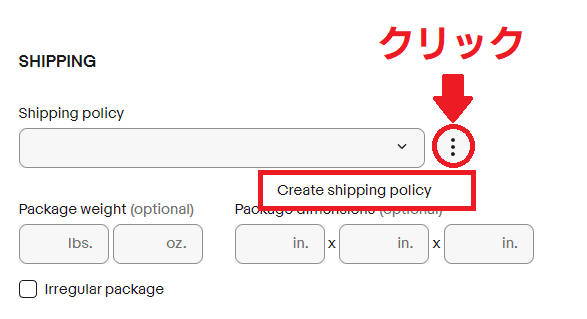
Costと表示されている部分へ、1つ分の送料を入力し「Each additional」には2個以上まとめて送る場合の追加送料を入力します。
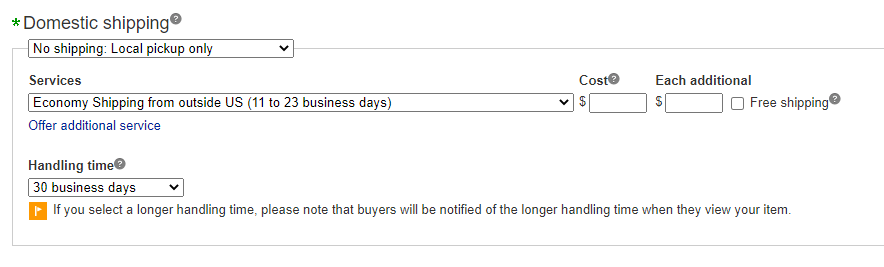
アメリカ以外の国への送料は「International Shipping」と表示されている画面で設定します。
ここではアジアやオーストラリアなどの地方ごとに設定を分けられて、一番安い方法で送った場合の送料を記入していきます。
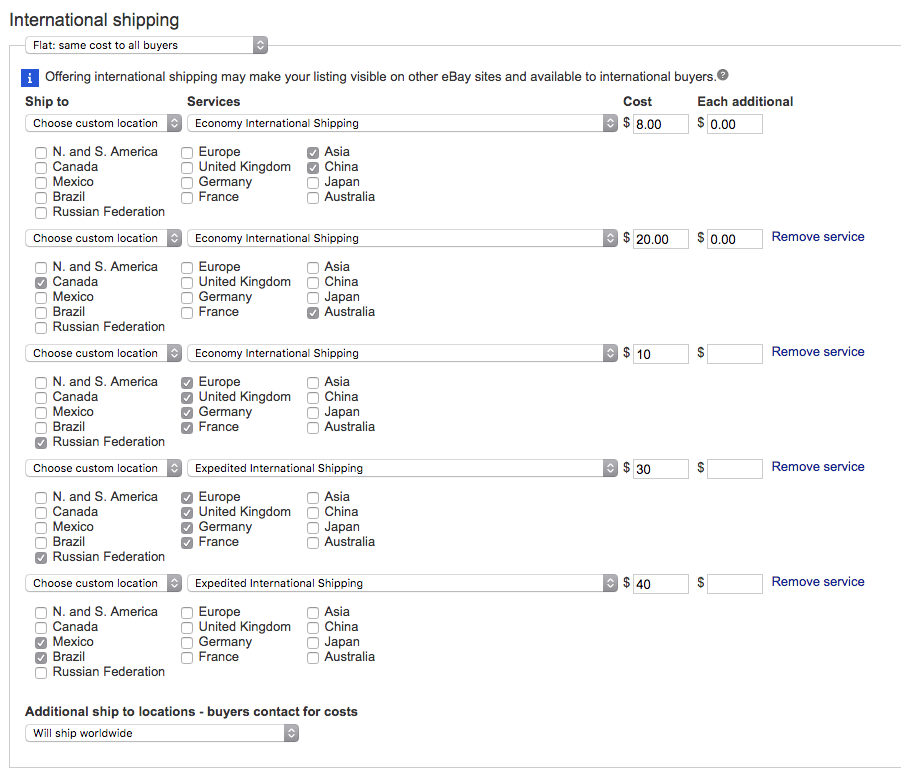
最後に「Additional〜」のプルダウンを「Will ship worldwide」に選択すれば終了です。
eBayで販売商品を送料無料に設定するやり方
アメリカとそれ以外の国への送料設定画面で、それぞれの「Cost」と「Each additional」に「0」を記入するだけです。
送料無料の場合は設定が楽なので、ビジネスポリシーを設定していない場合は送料無料がおすすめです。
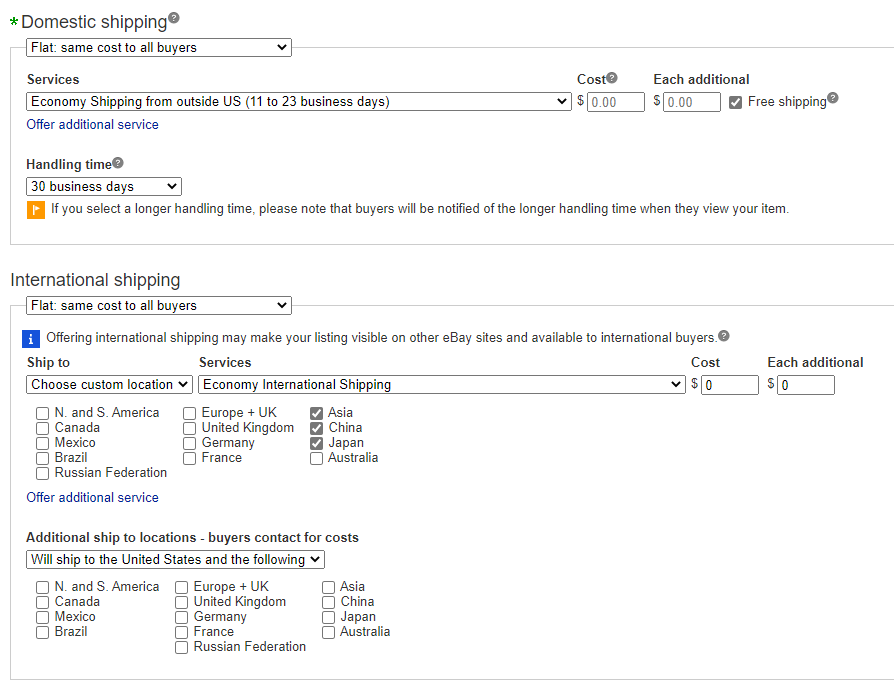
先ほどと同じように「Additional〜」のプルダウンを「Will ship worldwide」に選択すれば終了です。
eBayで発送除外国を設定するやり方
eBayでは「発送除外国」というものを設定できて、設定した国の人からの入札を防ぐ設定が可能です。
詐欺が多い国や、郵便状況が良くない国などを避けて、トラブルを防ぐことができます。
「exclusion〜」の横にある「Create exclusion list」を押します。
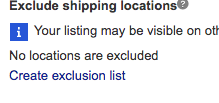
それぞれの国を選択する画面で、希望の国にチェックを入れるだけで設定ができます。
例えば南アメリカを設定する場合は、このようにチェックを入れて「Save and Close」を押します。
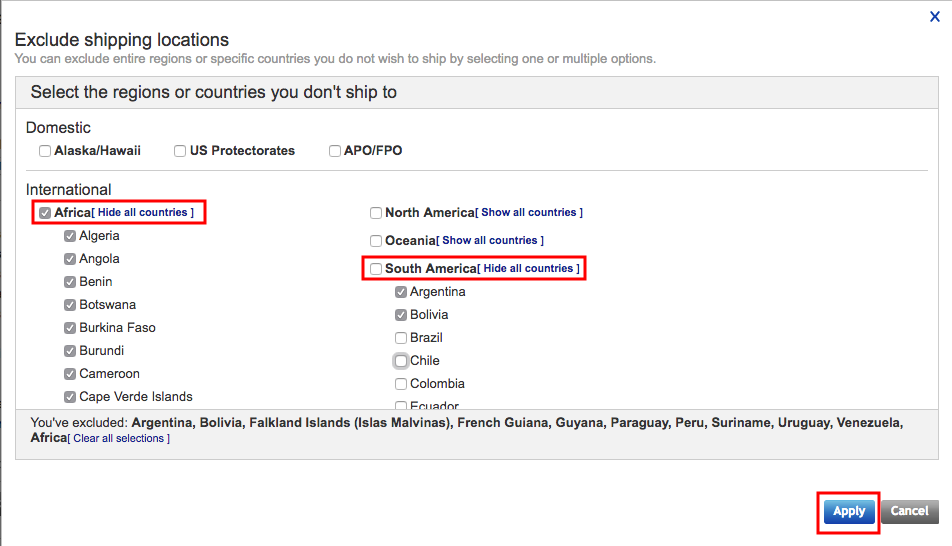
「exclusion〜」の横に任意の国名が記載されて入れば、設定が完了しています。
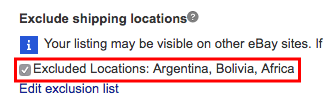
政治情勢なども関係する時もあるので、余計なリスクは避けるのが賢明です。
eBayの副業で稼ぐ出品のやり方

以上の設定を終えたら「List item」を押すと出品されます。
出品されたら問い合わせや、価格交渉などのメールが来ることが多いので、対応をしながら次の商品を準備しておきます。
初めは難しい商品の設定ですが、慣れてしまえばすぐに覚えられるので、誰でもすぐにできるようになります。
ぜひ今回の内容を参考に、eBayでの副業で稼ぎましょう!